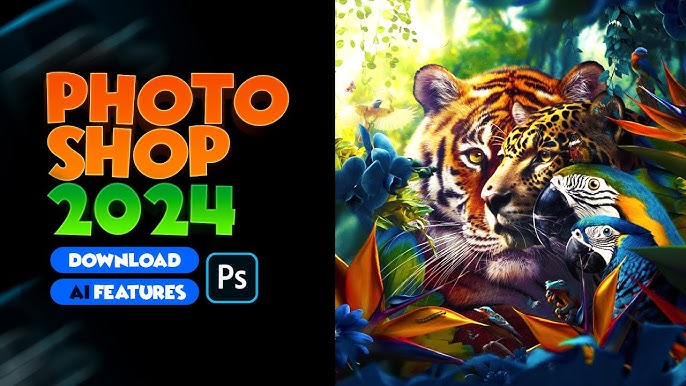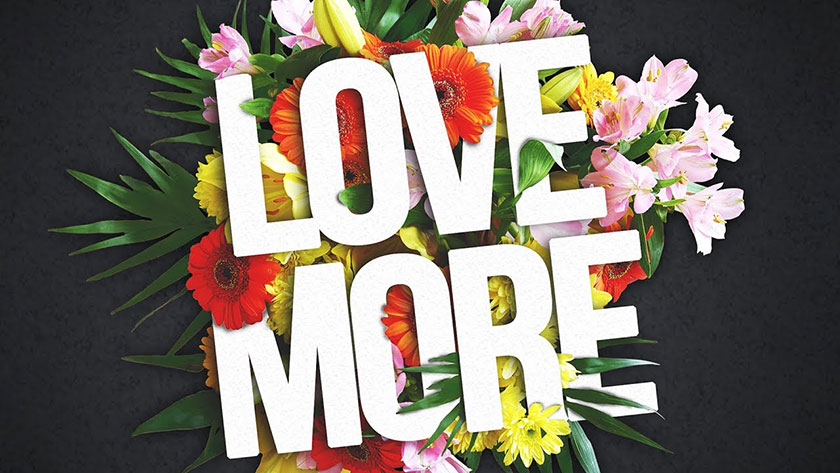Mạng xã hội phát triển cũng là lúc cắt ghép ảnh trở thành nhu cầu gia tăng của mỗi người. Nhưng không phải ai cũng có thể tự cắt ghép cho những bức ảnh của mình. Trong bài viết hôm nay, hãy cùng tìm hiểu 5 ứng dụng cắt ghép ảnh phổ biến nhất hiện nay và một số lưu ý khi cắt ghép ảnh.
Mục lục chính
PhotoShine
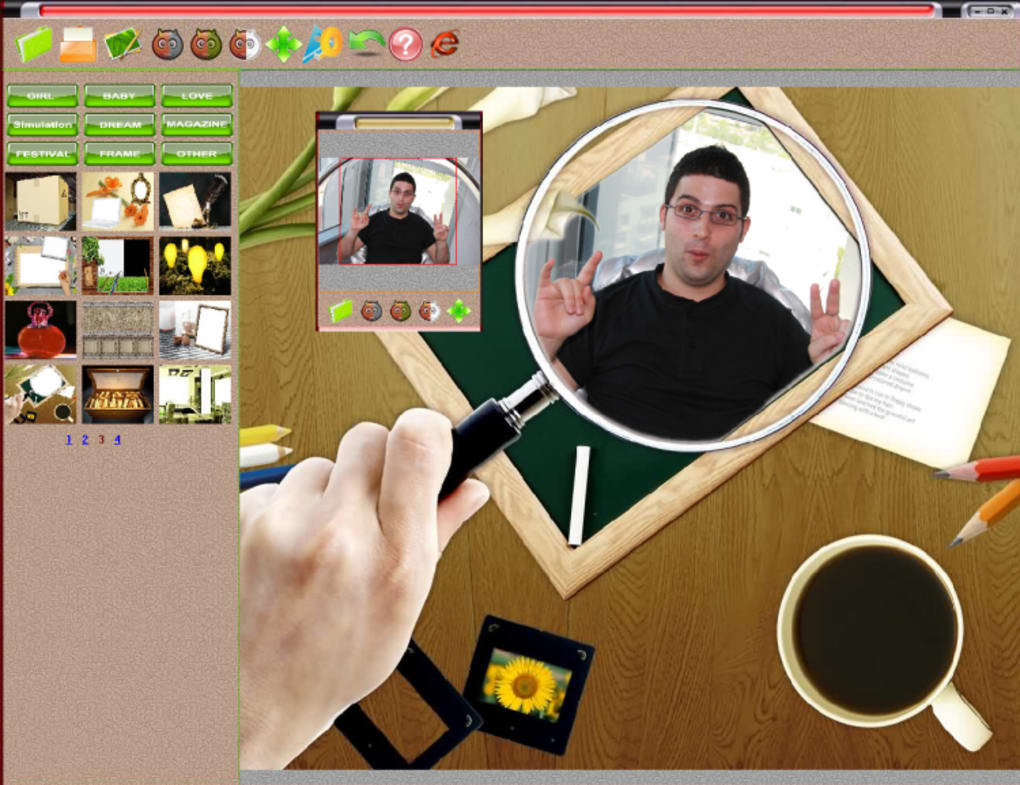
Đây là một phần mềm ghép ảnh đơn giản, ứng dụng này cho phép người dùng áp dụng các hiệu ứng hài hước, đẹp và ấn tượng cho những bức ảnh. Phần mềm PhotoShine có rất nhiều tính năng, bạn có thể thỏa sức thiết kế với bộ khung và giao diện dễ sử dụng.
Bên cạnh đó, sự đa dạng với hàng trăm khung ảnh phong cách khác nhau cũng là điểm cộng đáng lưu ý khi sử dụng phần mềm này. Bạn có thể khám phá từ bộ khung cổ điển đến hiện đại, từ thông thường đáng yêu đến chuyên nghiệp.
Ưu điểm của PhotoShine:
- Có khả năng xuất ra các định dạng ảnh phổ biến như JPG, BMP
- Dễ dàng sử dụng làm hình nền cũng như chia sẻ trên các ứng dụng xã hội.
Nhược điểm của PhotoShine:
- Giao diện ứng dụng gây khó khăn cho người dùng trong việc điều hướng.
- Người dùng không thể thay đổi kích thước theo mong muốn.
- Bộ khung mẫu: không được thường xuyên cập nhật.
Magic Photo Editor
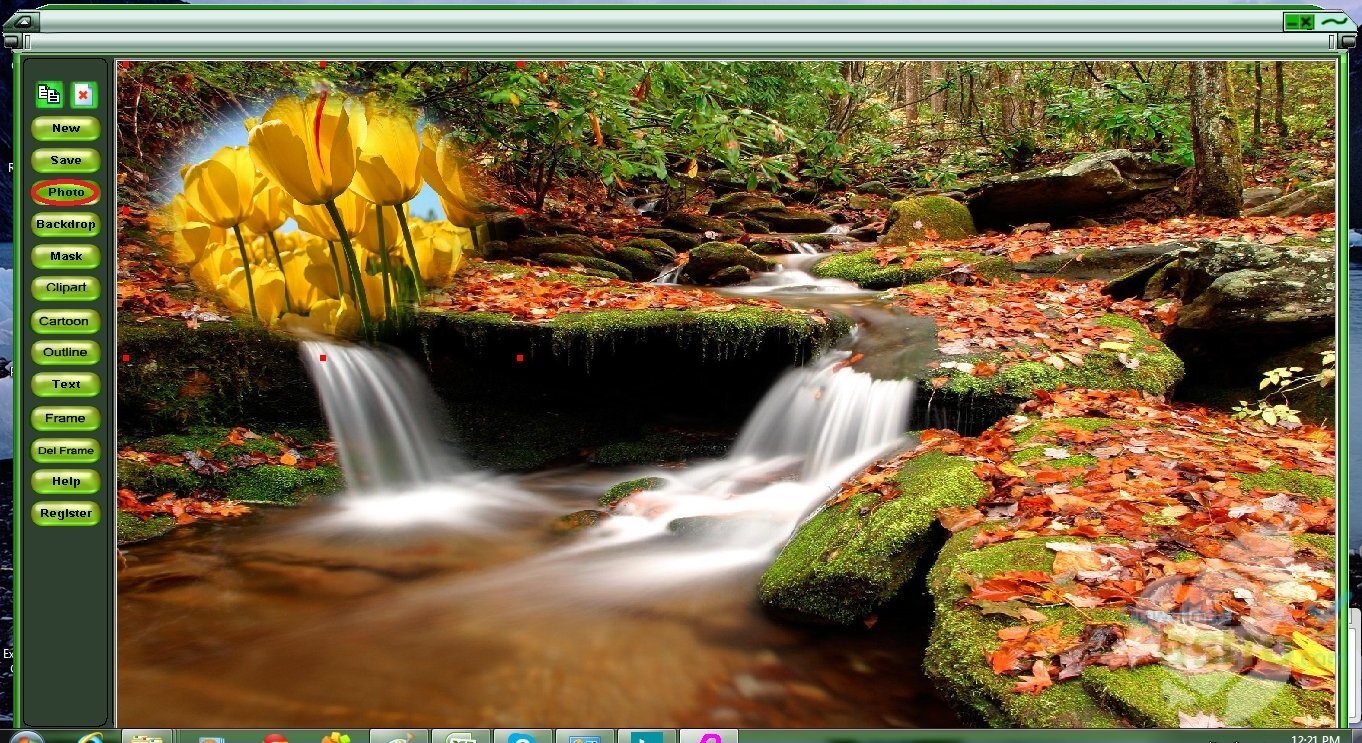
Phần mềm magic photo editor có thể mang lại cho bạn những bức ảnh ghép thời thượng, bạn có thể dễ dàng tạo thêm viền, chia sẻ trên các ứng dụng xã hội.
Giao diện của phần mềm đơn giản, đặc biệt thân thiện với người dùng, bạn có thể làm quen với phần mềm trong thời gian rất ngắn.
Phần mềm tích hợp khối lượng lớn khung ảnh, người dùng có thể tùy ý thay đổi vị trí, kích thước, thêm văn bản trên ảnh.
Ưu điểm của phần mềm:
- Có hơn 200 masks trong cơ sở dữ liệu trong đó bao gồm các ảnh hoạt hình, khung bình luận.
- Người dùng có thể thoả sức sáng tạo trên phần mềm.
Nhược điểm của phần mềm:
- Những yếu tố thiết kế của phần mềm đều khá lỗi thời.
- Phần mềm thiếu các hiệu ứng hiện đại.
- Thiếu những tính năng mới.
Corel PaintShop Pro
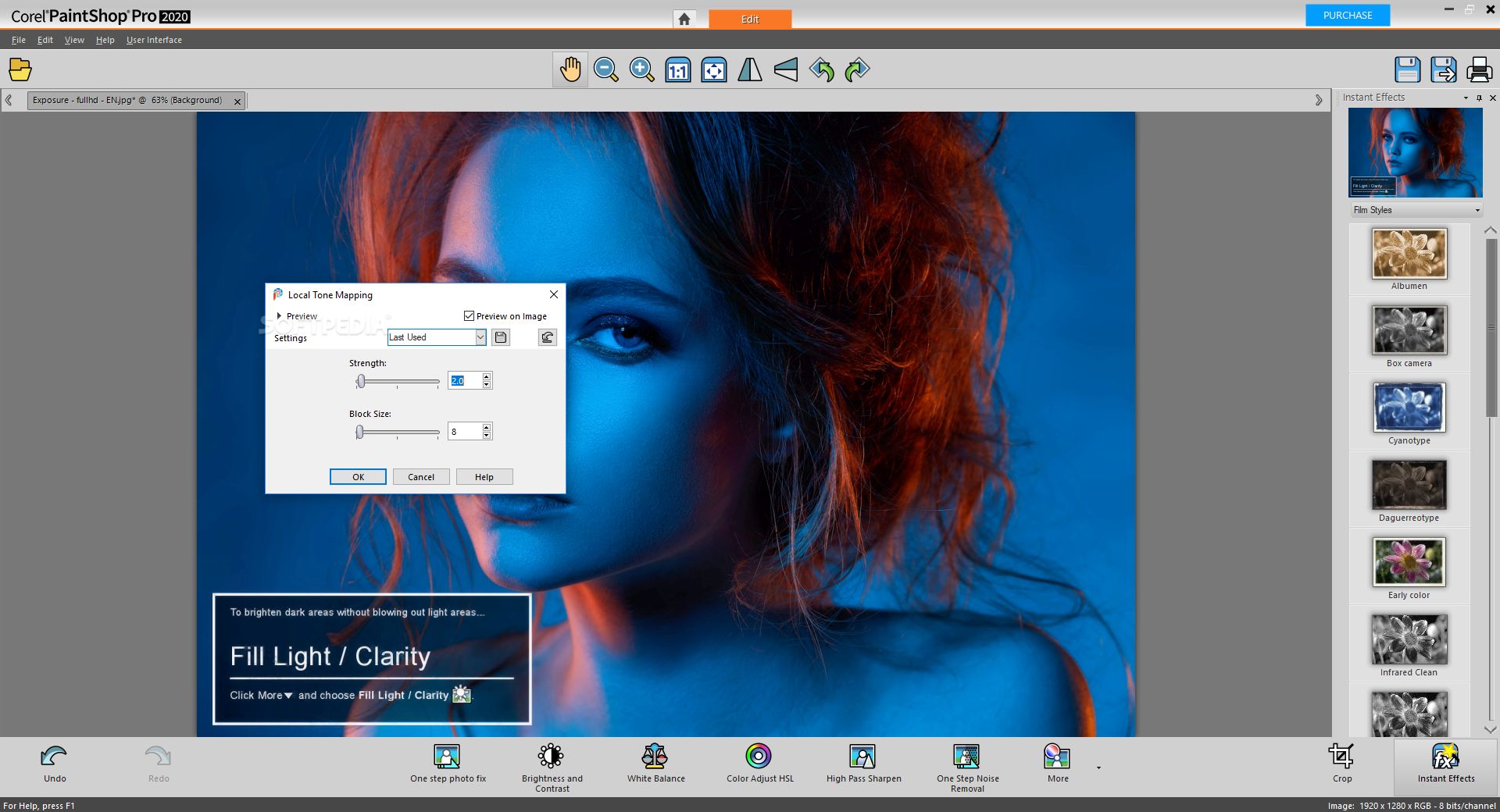
Đây là một phần mềm chỉnh sửa ảnh mang phong cách hiện đại. Phần mềm là công cụ giúp người dùng chỉnh sửa ảnh với nhiều tính năng như cắt ghép, thay đổi kích thước, thêm hiệu ứng ảnh, tạo ảnh nghệ thuật hay xoá các chi tiết thừa trên ảnh.
Bên cạnh đó, phần mềm còn hỗ trợ khôi phục ảnh cũ, ảnh kém chất lượng.
Ưu điểm của phần mềm:
- Giao diện trực quan.
- Hình ảnh đầu vào đa dạng.
- Dễ dàng làm việc cùng phần mềm.
Nhược điểm của phần mềm: Phải trả phí nếu muốn sử dụng đầy đủ tính năng.
PhotoScape
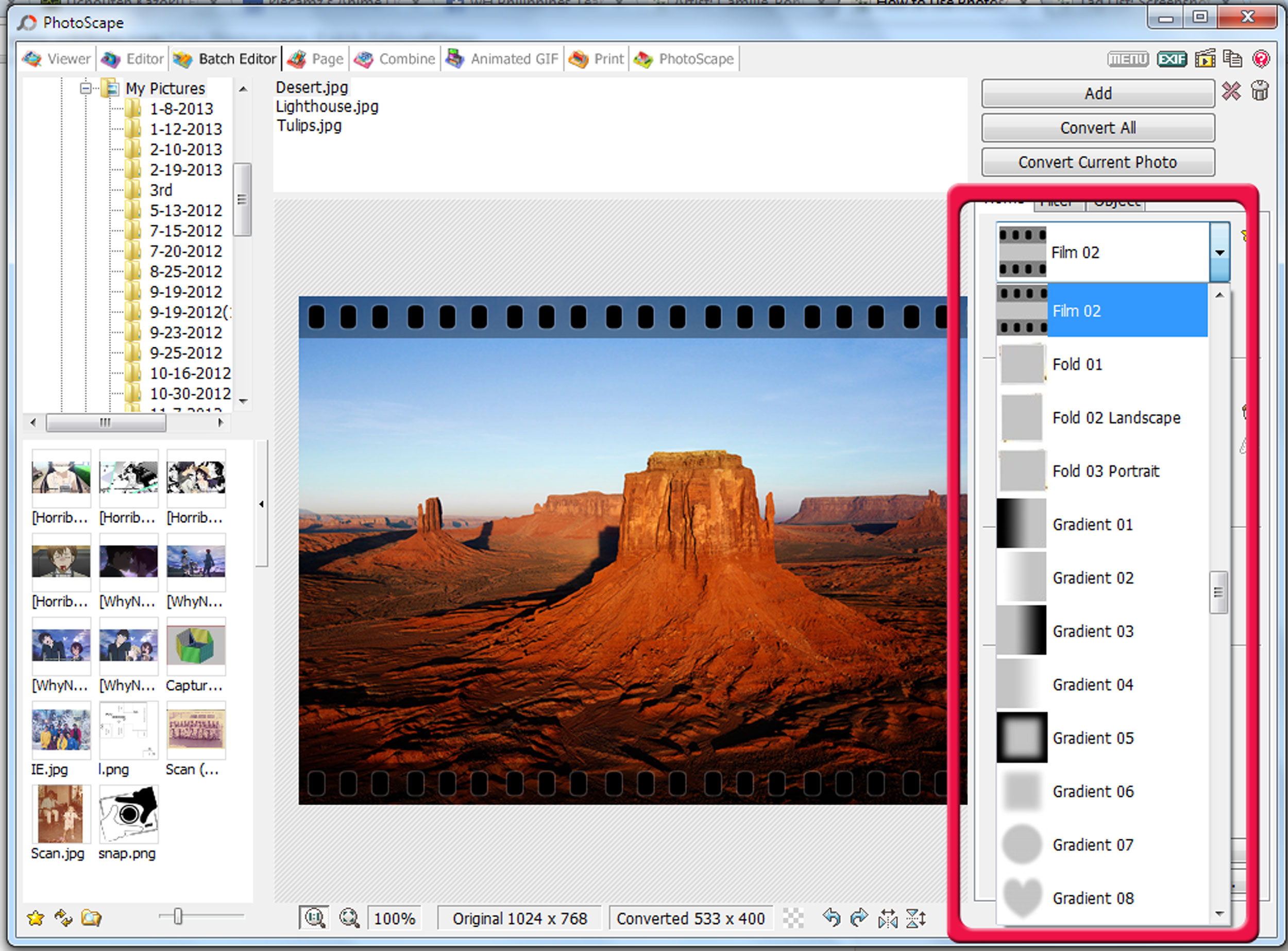
Đây là một phần mềm chỉnh sửa đồ họa được phát triển bởi công ty MOOII Tech của Hàn Quốc. Phần mềm cung cấp giao diện thân thiện để thực hiện những điều chỉnh bao gồm thay đổi màu sắc, cắt, thay đổi kích thước, in ảnh hay chèn ảnh hoạt hình.
Phần mềm PhotoScape hoạt động trên hệ điều hành Microsoft và Mac. Bố cục và giao diện của phần mềm khá đơn giản nhưng nó lại sở hữu các tính năng vô cùng cần thiết.
Ưu điểm của PhotoScape: Tích hợp nhiều tính năng chỉnh sửa: thay đổi kích thước, chỉnh sửa độ sáng….
Nhược điểm của PhotoScape: Hình ảnh giao diện và bố cục khá sơ sài.
FotoJet Collage Maker
Đây là một phần mềm ghép miễn phí, nhanh và đẹp mắt được sử dụng trên máy tính. Phần mềm có nhiều chủ đề, sticker, font chữ, hình nền…người dùng có thể ghép những bức ảnh với đa dạng phong cách.
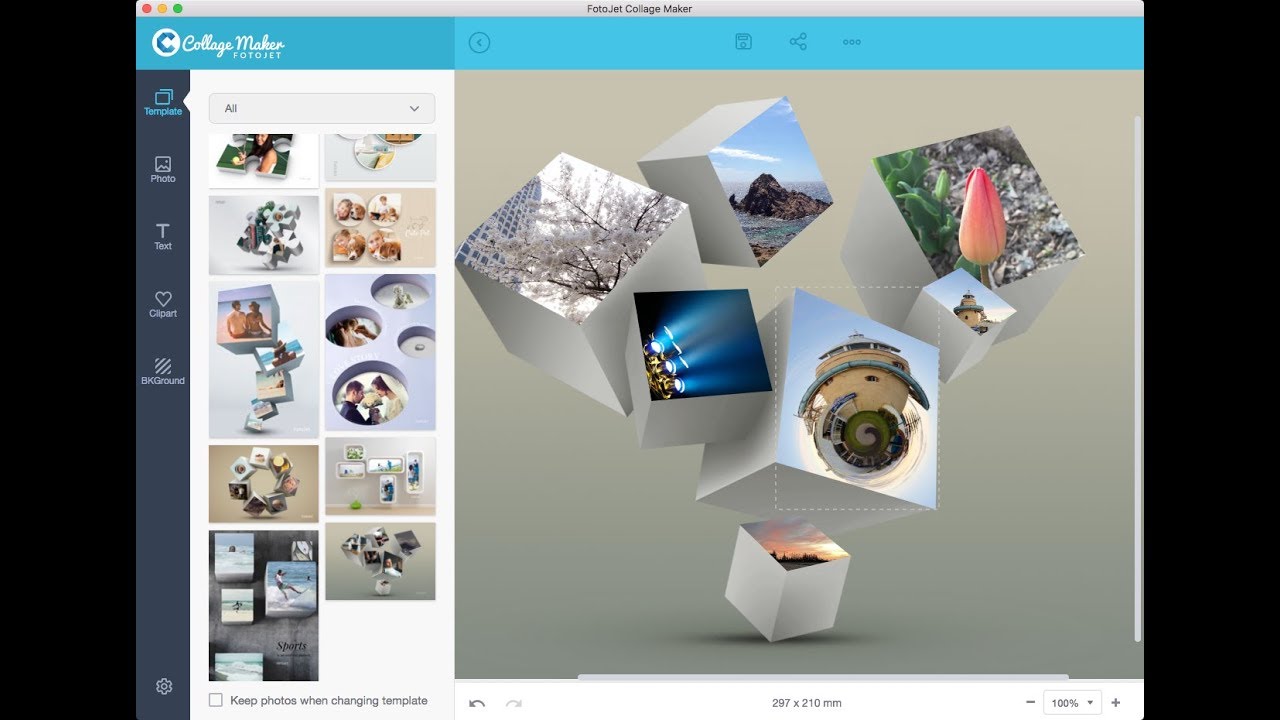
Phần mềm FotoJet Collage Maker có tích hợp hơn 800 khung ảnh có sẵn cùng hàng ngàn sticker, khung hình, đường viền và công cụ sửa ảnh chuyên nghiệp.Những tính năng này giúp người dùng sáng tạo ảnh không giới hạn.
Đối với phần mềm chỉnh sửa ảnh FotoJet Collage Maker, người dùng có thể lưu ảnh về máy tính ở định dạng JPG, PNG hay chia sẻ trên các trang mạng xã hội như Facebook, Twitter, Pinterest…Ảnh sau khi ghép được lưu trực tiếp trên phần mềm để sử dụng khi cần.
Ưu điểm của phần mềm:
- Có khả năng ghép ảnh trên máy tính nhanh.
- Giao diện thân thiện, dễ sử dụng.
- Có hơn 700 layout và chủ đề tạo sẵn.
- Cho phép người dùng ghép ảnh với nhiều phong cách khác nhau.
Các dạng cắt ghép ảnh trong photoshop
Trong photoshop có hai dạng cắt ghép ảnh, đó là crop ảnh và cắt hình ra khỏi nền. Crop ảnh và cắt hình đều sử dụng công cụ để có thể cắt lấy một phần của bức ảnh gốc ra. Cắt ảnh là một thao tác bắt buộc và cần phải biết khi học photoshop.
Phân biệt hai dạng cắt ghép trong photoshop
Crop ảnh là thao tác sử dụng công cụ crop để cắt lấy một phần của bức ảnh sau đó sẽ được đưa về dạng hình chữ nhật và hình vuông. Crop ảnh được sử dụng ở bước cuối cùng sau khi công việc chỉnh sửa ảnh hoàn tất. Công cụ này sẽ giúp người dùng có được một bức ảnh có kích thước và tỉ lệ mong muốn.
Cắt ảnh ra khỏi nền: là một kỹ thuật tương đối phức tạp và cũng có rất nhiều cách thức để thực hiện. Kỹ thuật này được sử dụng khi bạn muốn tách một đối tượng hoặc một phần bất kỳ của bức ảnh ra khỏi nền, kết hợp cùng với các công cụ khác nhau để cắt rời và tạo thành layer mới chứa đối tượng cần cắt.
Những bước cơ bản để cắt ảnh trong photoshop
Dưới đây là tổng quan về các kỹ thuật cắt và crop hình trong photoshop.
Cách crop ảnh trong photoshop
Cắt ảnh thành bức ảnh mới hình tứ giác nhỏ hơn sẽ được hướng dẫn chi tiết các bước làm ở dưới đây:
Bước 1: Bước đầu tiên, bạn thêm hình ảnh vào phần mềm photoshop. Từ menu file bạn chọn open, nhấp vào thư mục có chứa ảnh, sau đó chọn ảnh cần cắt rồi chọn open.
Bước 2: Từ thanh công cụ Tool, bạn chọn công cụ Crop, sau đó kéo khung crop bao lấy phần cần cắt rồi chọn enter để cắt ảnh.
Bước 3: Sau khi đã cắt xong ảnh, bạn lưu file vừa cắt bằng cách chọn menu file, chọn save as hoặc dùng bộ phím tắt Ctrl+shift+S. Tại phần file name bạn đặt tên cho file. Lưu ý, trong phần Save as type, bạn chọn định dạng jpeg sau đó mới click chọn save.
Những lưu ý khi cắt ảnh trong photoshop bằng crop
- Ở bước thứ hai bạn có thể crop ảnh theo tỉ lệ đã định trước. Điều này vô cùng quan trọng vì khi làm ảnh, người dùng cần xác định tỉ lệ các chiều của hình ảnh. Ví dụ như background của máy tính có tỉ lệ 16:9, ảnh thumbnail video 16:9, banner quảng cáo facebook 900:603.
- Trên thanh điều khiển control, bạn chọn set the aspect ratio sau đó nhập tỉ lệ chiều rộng và chiều dài cần cắt. Bên cạnh đó, bạn cần lưu ý một số lệnh sau: swaps height and width có khả năng giúp người dùng đảo chiều tỉ lệ, clear có tác dụng xóa các tỉ lệ đã xác lập của crop.
- Tính năng delete cropped pixels có thể giúp bạn xóa phần dư thừa của bức ảnh sau khi crop. Bạn không nên lựa chọn thuộc tính này.
Trên đây là tổng hợp 5 ứng dụng cắt ghép ảnh được ứng dụng nhiều nhất hiện nay cũng như tổng hợp những lưu ý khi cắt ghép ảnh trong photoshop. Bạn hãy note lại để có thể có những bức ảnh cắt ghép hoàn hảo nhất.
Sadesign Retouching Panels là phần mở rộng của Photoshop được thiết kế để giúp tăng tốc quy trình chỉnh sửa tất cả các loại ảnh, ảnh cưới, ảnh thời trang, ảnh beauty & ảnh chân dung của bạn bằng cách thực hiện sử dụng các công cụ đã được tối ưu tích hợp sẵn trên bảng panel đồng thời giúp tăng chất lượng của sản phẩm nhanh chóng và hiệu quả nhất.
✅ Link Download SADESIGN PANEL V3S dùng thử miễn phí 30 ngày
WIN: DOWNLOAD
Mac OS: DOWNLOAD
Bạn tải bản cài đặt về sau đó Bấm Phải Chuột chọn Open rồi intalls là phần mềm tự động cài vào Photoshop
❌ LƯU Ý: Panel chỉ chạy trên Photoshop CC 2018, CC 2019, CC 2020, CC 2021 (WIN & Mac OS)
✅ Link Download dữ liệu chạy trên Panel V3S: (bản dùng thử): DOWNLOAD
✅ Link Download Photoshop CC 2018 (Bản chuẩn không cần crack): https://bit.ly/3wr8rJ1
✅ Link hướng dẫn cài đặt & Kích Hoạt Bản Quyền: https://bit.ly/3byl9NQ
============
 HỖ TRỢ KHÁCH HÀNG
HỖ TRỢ KHÁCH HÀNG
![]() Link Đăng ký mua sản phẩm chính thức: https://www.retouching.vn/
Link Đăng ký mua sản phẩm chính thức: https://www.retouching.vn/
![]() Link hỗ trợ cài APP miễn phí: https://www.facebook.com/sadesign.Photoshop/
Link hỗ trợ cài APP miễn phí: https://www.facebook.com/sadesign.Photoshop/
![]() Link Group khóa học Photoshop MIỄN PHÍ cơ bản đến nâng cao: https://www.facebook.com/groups/sadesignretouching
Link Group khóa học Photoshop MIỄN PHÍ cơ bản đến nâng cao: https://www.facebook.com/groups/sadesignretouching
![]() Câu hỏi thường gặp Retouching Panel V3S: https://sadesign.vn/cau-hoi-thuong-gap-retouching-panel-v3s/
Câu hỏi thường gặp Retouching Panel V3S: https://sadesign.vn/cau-hoi-thuong-gap-retouching-panel-v3s/
![]() Phản hồi chất lượng dịch vụ SADESIGN: https://www.facebook.com/Sadesign0393289999/
Phản hồi chất lượng dịch vụ SADESIGN: https://www.facebook.com/Sadesign0393289999/
![]() Đăng ký ưu đãi 50% Ngay Hôm Nay: https://www.retouching.vn/
Đăng ký ưu đãi 50% Ngay Hôm Nay: https://www.retouching.vn/
![]() Zalo: 0868 33 9999 – 0393 28 9999
Zalo: 0868 33 9999 – 0393 28 9999